Compreendendo e gerenciando os limites de dispositivos da Windows Store
Publicados: 2016-05-18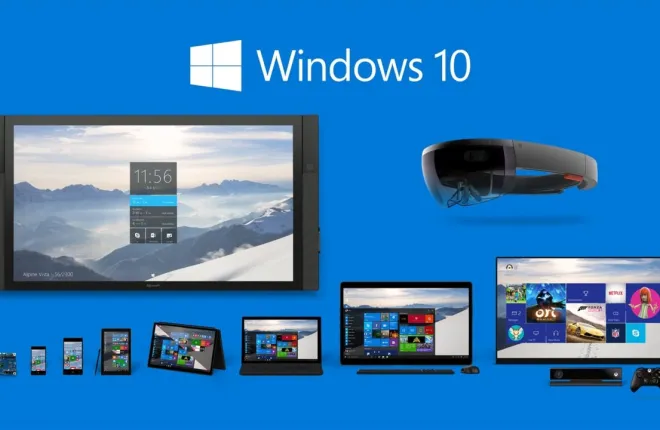
Quando o Windows 10 foi lançado em meados de 2015, trouxe consigo uma experiência refinada para adquirir e gerenciar aplicativos, jogos, músicas e vídeos da Windows Store. Mas também introduziu novos limites de dispositivos que eram mais restritivos do que os presentes no Windows 8.1. Simplificando, “limites de dispositivos” são o número máximo de dispositivos – PCs desktop, laptops, tablets, smartphones e consoles Xbox One – nos quais você pode acessar os aplicativos, jogos, músicas e vídeos comprados com sua conta da Microsoft no Windows Loja. Para complicar essa limitação, há o fato de que diferentes formas de conteúdo têm diferentes limites de dispositivo. Aqui está uma breve visão geral dos limites de dispositivos da Windows Store e como você pode gerenciar seus dispositivos para evitar atingir o limite.
Por que existem limites de dispositivos da Windows Store?
Os limites de dispositivos certamente podem ser frustrantes para os consumidores, mas eles existem porque os criadores e licenciadores de conteúdo digital desejam proteger seus direitos e manter o controle sobre seus produtos. A forma mais onipresente de proteção de conteúdo digital é o gerenciamento de direitos digitais (DRM), um esquema no qual cada parte do conteúdo digital é bloqueada e atribuída a uma única conta individual. Isso significa que, se você comprar um filme protegido por DRM na Windows Store, somente a conta usada para comprar o filme poderá reproduzi-lo, mesmo que você copie manualmente o arquivo para o PC de outro usuário.
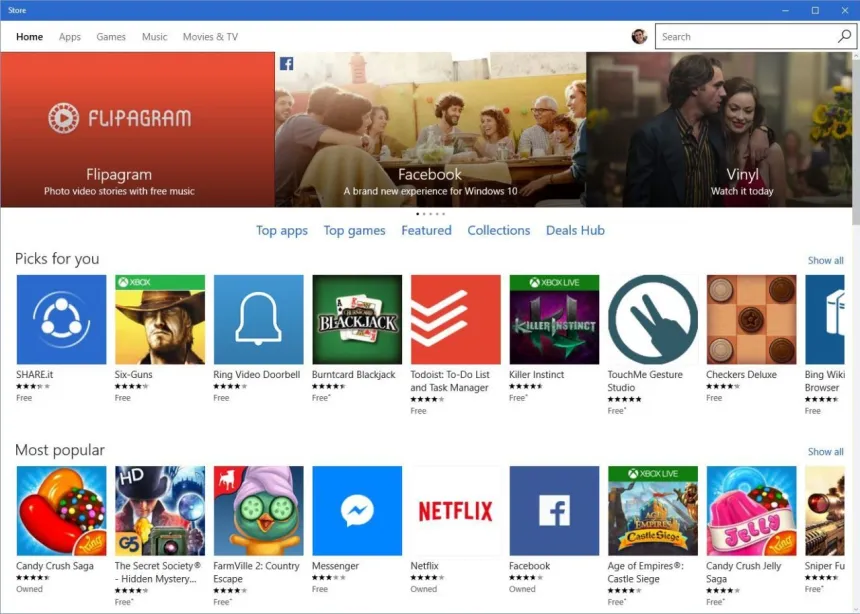
O DRM é relativamente bem-sucedido em impedir a distribuição não autorizada de conteúdo protegido, mesmo que o faça às custas da experiência do usuário, mas exige a imposição de alguma forma de limitação do dispositivo para ser realmente eficaz, e é fácil entender o porquê. Sem limites de dispositivos, um grande número de usuários pode compartilhar as credenciais de uma única conta, permitindo que o grupo compre apenas uma cópia de um filme, jogo ou aplicativo e compartilhe-a entre dezenas, centenas ou até milhares de usuários.
Muitos usuários hoje têm mais de um dispositivo, portanto, bloquear uma compra em um único dispositivo geralmente não é uma solução aceitável. A solução atual, portanto, é permitir que o usuário acesse o conteúdo adquirido em vários dispositivos, mas também definir um limite no número desses dispositivos, com esse limite representando um equilíbrio razoável entre proteger os direitos dos criadores de conteúdo e garantir uma experiência positiva do usuário.
No caso da Microsoft, a empresa se juntou à Apple, Google, Adobe e muitas outras na definição de limites de dispositivos para conteúdo comprado na Windows Store. Em seguida, veremos como esses limites variam com base no tipo de conteúdo.
Limites de dispositivos da Windows Store
A Microsoft divide o conteúdo disponível na Windows Store em três categorias principais — (1) aplicativos e jogos, (2) música e (3) filmes e TV — e essas categorias principais são subdivididas com base em como você obtém determinado conteúdo (por exemplo, , comprando um álbum direto versus streaming por meio de uma assinatura do Groove, visualização de vídeo em um PC ou console versus visualização em um smartphone). Devido aos requisitos impostos à Microsoft pelos vários editores e grupos do setor que representam essas três áreas de conteúdo, cada uma tem um limite de dispositivo diferente.
- Aplicativos e jogos: 10 dispositivos
- Música (comprada): 5 dispositivos
- Música (Assinatura Groove): 4 dispositivos
- Música (Legacy Xbox Music Pass): 6 dispositivos
- Filmes e TV (comprados/alugados): 5 dispositivos
Como você pode ver, para um usuário profundamente investido em dispositivos baseados em Windows e no ecossistema de conteúdo da Microsoft, acompanhar esses vários limites de dispositivos pode rapidamente se tornar confuso.

Como exibir e remover dispositivos da Windows Store
Se você se deparar com um dos limites de dispositivos listados acima, ou se você não possui mais um determinado dispositivo e deseja removê-lo de sua conta, você pode visualizar e gerenciar seus dispositivos registrados fazendo login em sua conta da Microsoft.
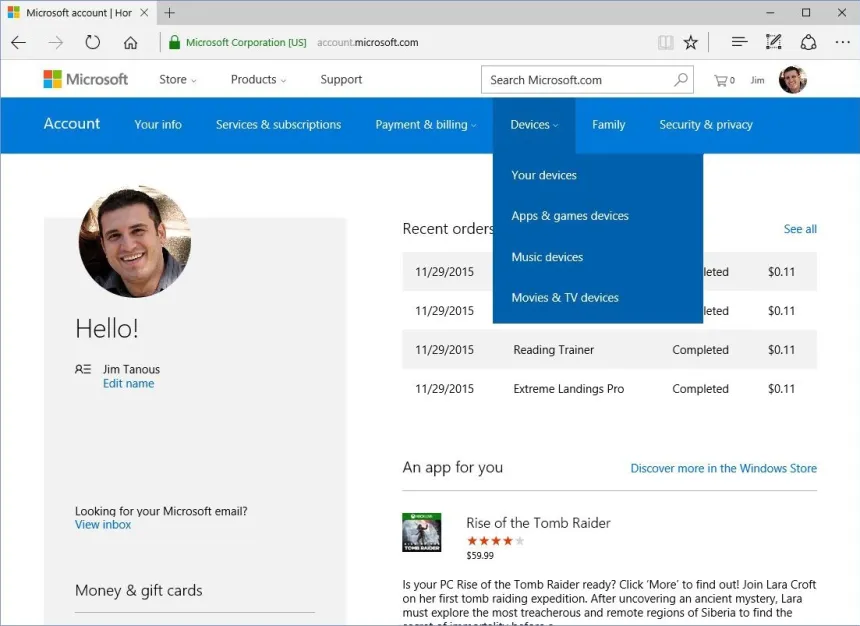
Uma vez conectado, clique em Dispositivos na barra de navegação e você verá opções para visualizar os dispositivos registrados em sua conta com base nos tipos de conteúdo descritos anteriormente. Por exemplo, clicar em dispositivos de aplicativos e jogos revela uma lista de todos os dispositivos que baixaram um aplicativo ou jogo da Windows Store por meio da conta ativa da Microsoft.
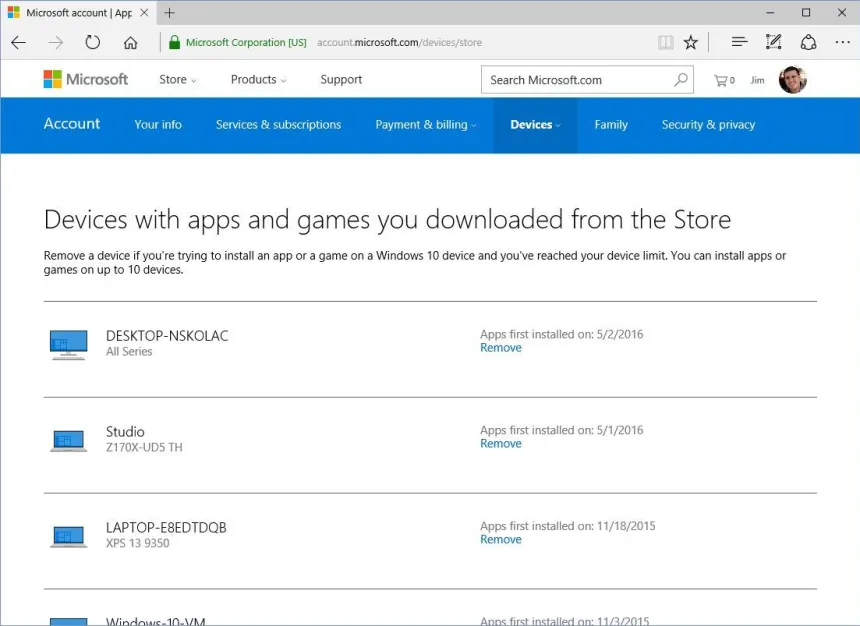
Os dispositivos são listados por nome e tipo, e você também pode ver a data em que o primeiro conteúdo foi baixado por meio da conta ativa (acharíamos essa lista mais útil se a Microsoft também listasse a data do download de conteúdo mais recente ).
Para remover um dispositivo de sua conta, basta clicar em Remover no lado direito de sua entrada. Você receberá uma janela de confirmação informando que não poderá mais acessar o conteúdo adquirido com sua conta da Microsoft assim que o dispositivo for removido. Para prosseguir, basta marcar a caixa “Estou pronto…” e clicar em Remover .
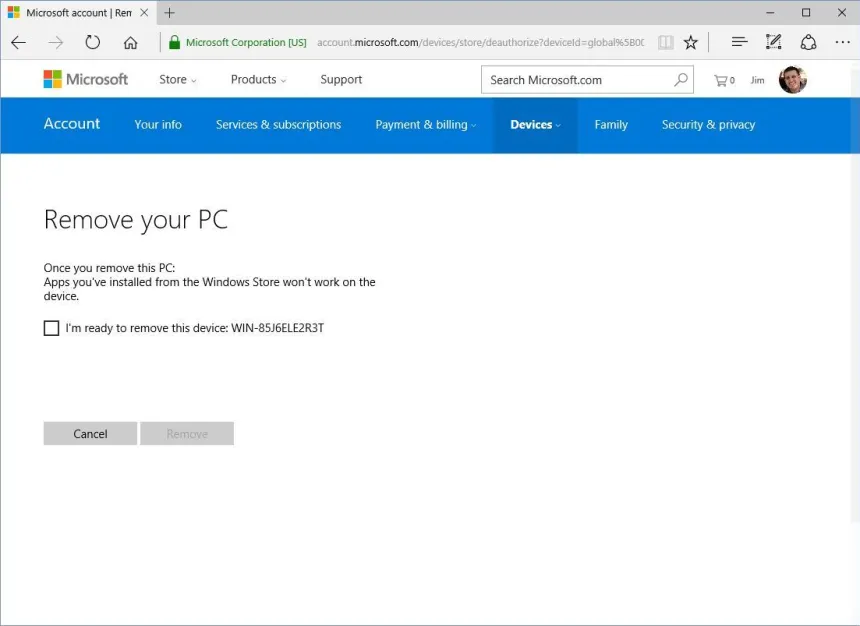
Para adicionar um novo dispositivo à sua conta da Microsoft (ou adicionar novamente um dispositivo removido anteriormente), basta fazer login no dispositivo com sua conta da Microsoft e baixar conteúdo novo ou existente da Windows Store. O dispositivo será registrado automaticamente em sua conta e aparecerá no topo da sua lista de dispositivos.
Embora os usuários possam adicionar e remover dispositivos de aplicativos e jogos à vontade, há uma restrição importante para dispositivos associados a compras de música e vídeo. Os usuários só podem remover um dispositivo associado a músicas, filmes e conteúdo de TV uma vez a cada 30 dias. Essa restrição adicional, juntamente com o limite inferior de dispositivos para esses tipos de conteúdo, significa que os usuários que desejam visualizar mídia da Windows Store em vários dispositivos precisarão planejar cuidadosamente seu uso para evitar atingir a janela de 30 dias em remoções de dispositivos.
Uma nota sobre o Xbox como um dispositivo
Como mencionado anteriormente, o Xbox One conta como um dispositivo para música, vídeo e, com atualizações futuras, aplicativos universais do Windows. No entanto, isso atualmente não funciona ao contrário quando se trata de software Xbox. Em outras palavras, aplicativos e jogos universais atualmente disponíveis na Windows Store podem ser instalados em até 10 dispositivos, incluindo o Xbox One, mas os jogos nativos do Xbox One funcionam de maneira diferente.
Especificamente, os usuários podem acessar os jogos comprados do Xbox One em seu console principal (o dispositivo designado como o console "Início" de sua conta) e em qualquer outro Xbox One, desde que a conta que possui o conteúdo esteja conectada ativamente. O Xbox One joga um limite de dispositivos de 2 consoles ao mesmo tempo, mas os usuários têm mais flexibilidade com o segundo console “não doméstico”, pois podem jogar em praticamente qualquer console, desde que estejam logados com a conta da Microsoft correta.
